>
[YouTube] スマホ(iPhone/Android)でメンバーシップを解約する方法
スマホ(iPhone/Android)でYouTubeのチャンネルのメンバーシップを解約する方法について紹介します。
スマホ(iPhone/Android)でYouTubeのチャンネルのメンバーシップを解約する手順
iPhoneからメンバーシップ登録するにはWebブラウザから操作する必要がありましたが、メンバーシップの解約はYouTubeのアプリから可能です。
1YouTubeアプリの画面右上のご自身のアイコンをタップします。
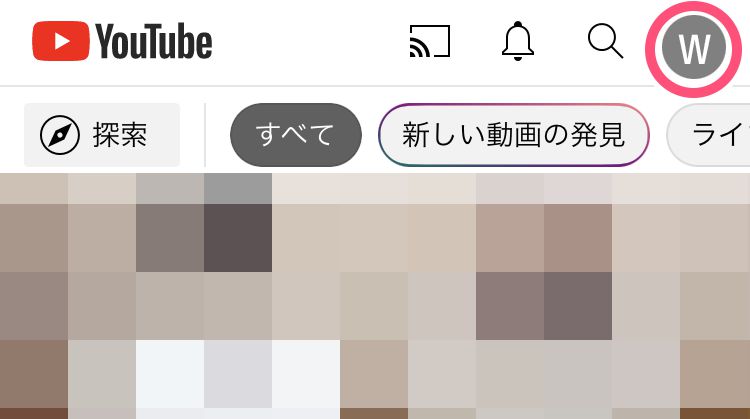
2[購入とメンバーシップ] をタップします。
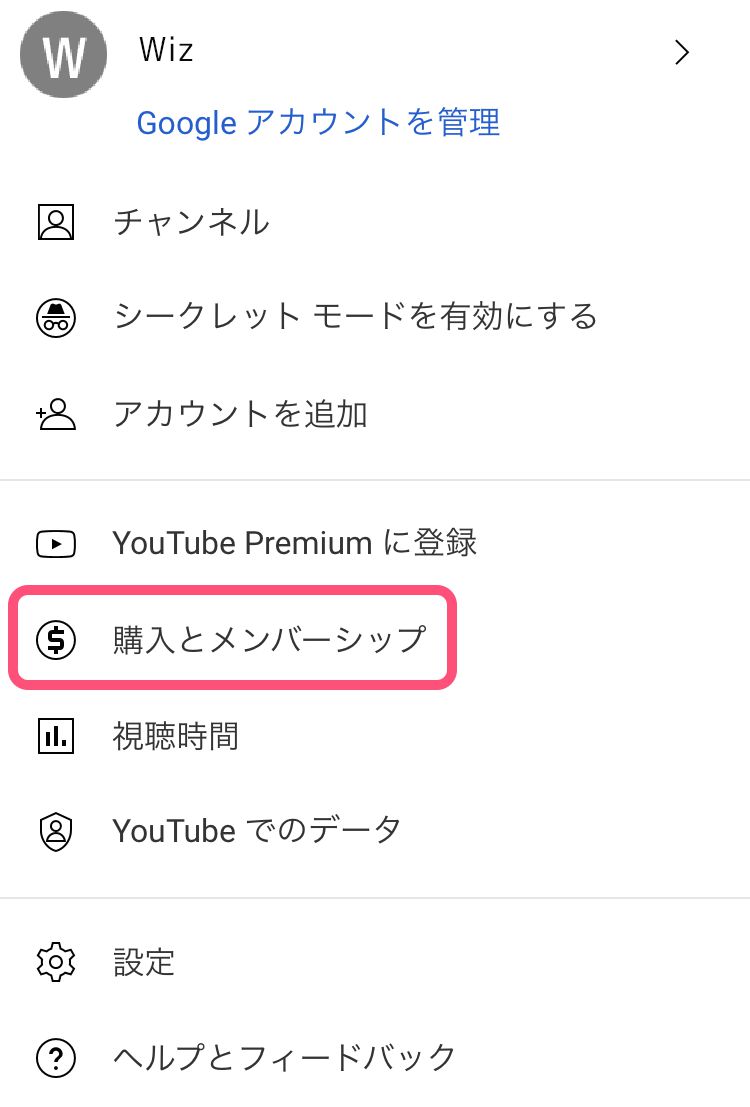
3[チャンネルメンバーシップ] をタップします。
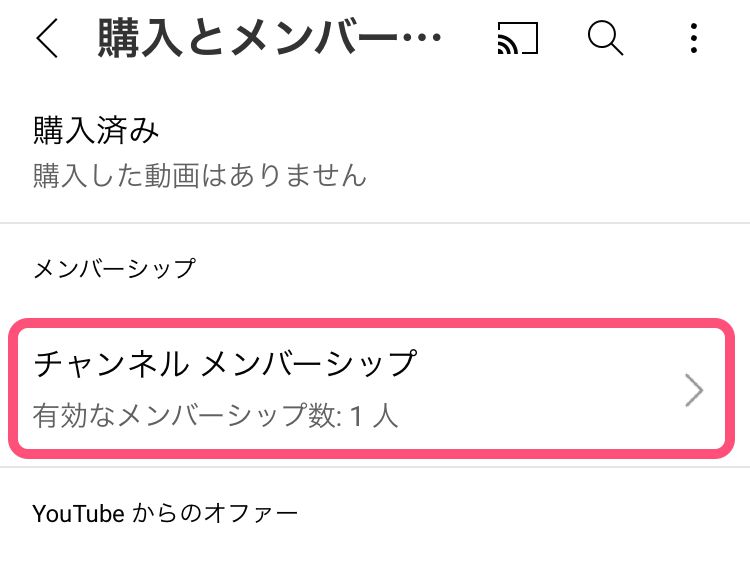
4メンバーシップを解約したいチャンネルをタップします。
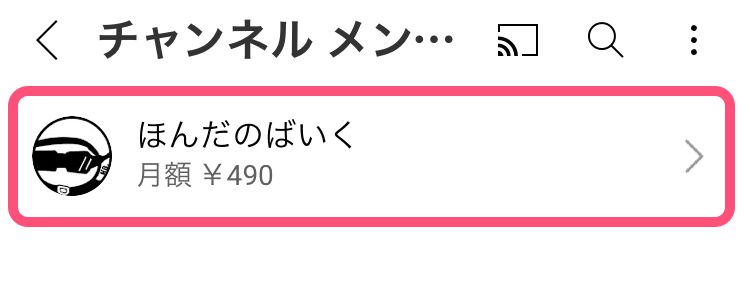
5[無効にする] をタップします。
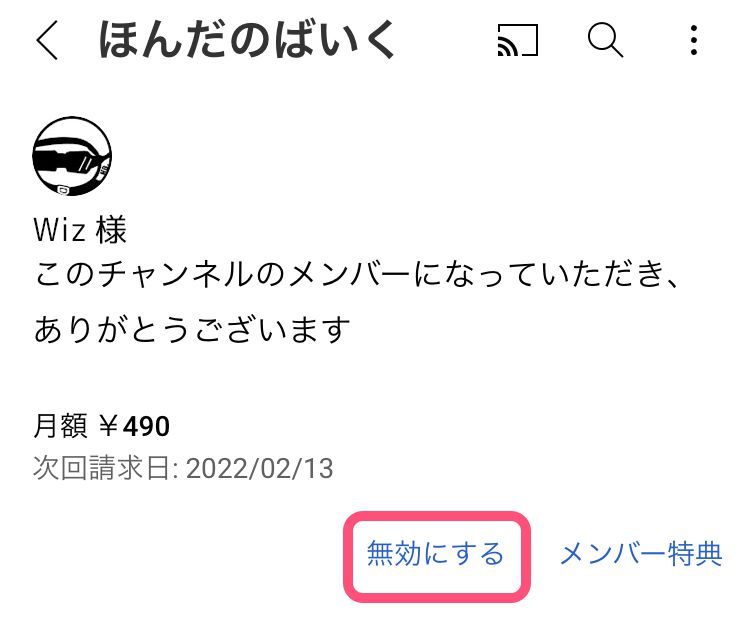
6[メンバーシップを終了] をタップします。
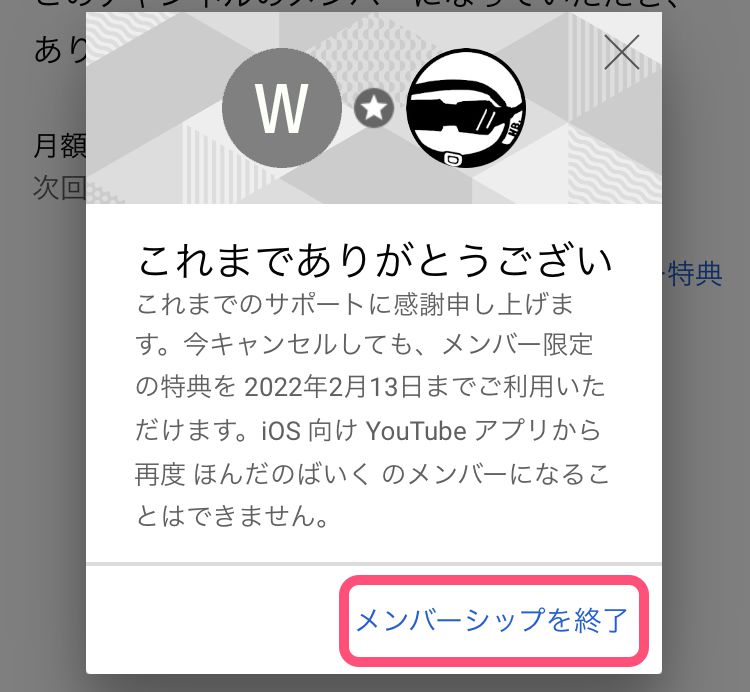
7[閉じる] をタップします。
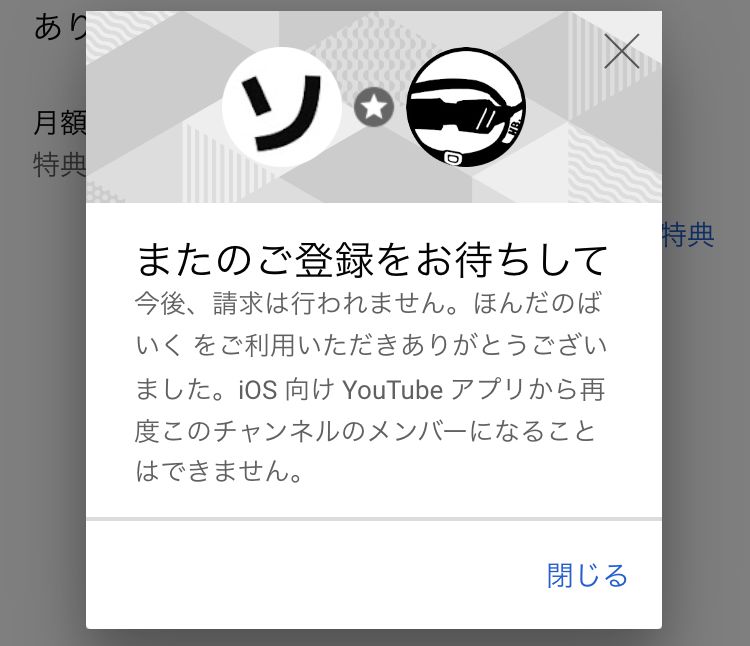
8メンバーシップの特典を受けられる最終日が表示されています。
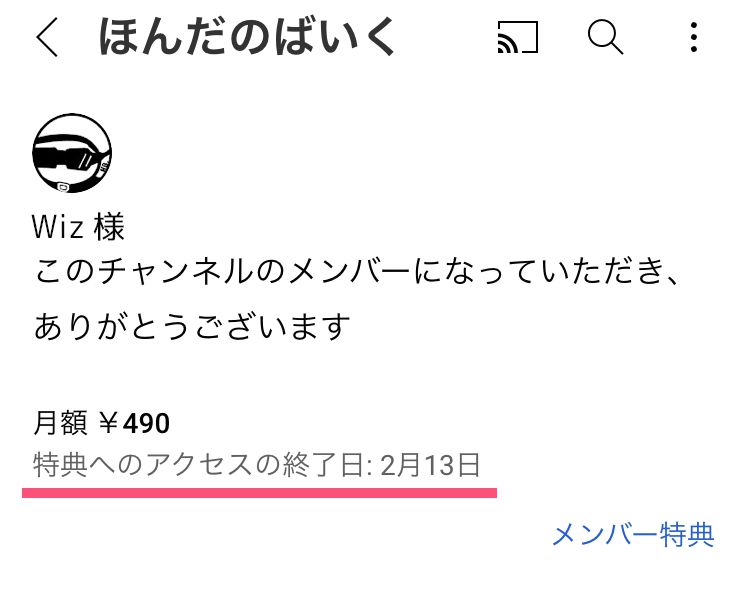
なお、Androidでは、この画面でメンバーシップの更新(解約のキャンセル)ができます。
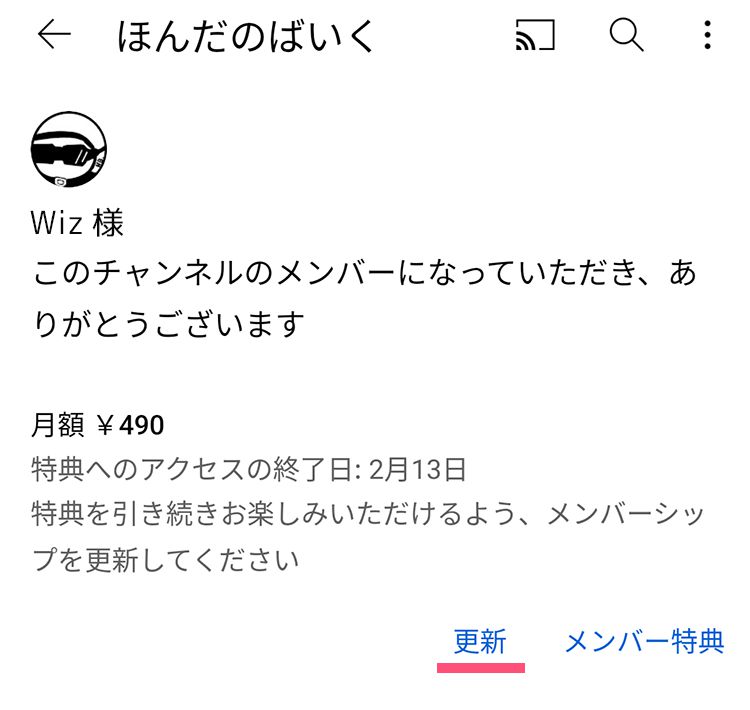
メンバーシップの特典を受けられる最終日を確認する手順
1YouTubeアプリの画面右上のご自身のアイコンをタップします。
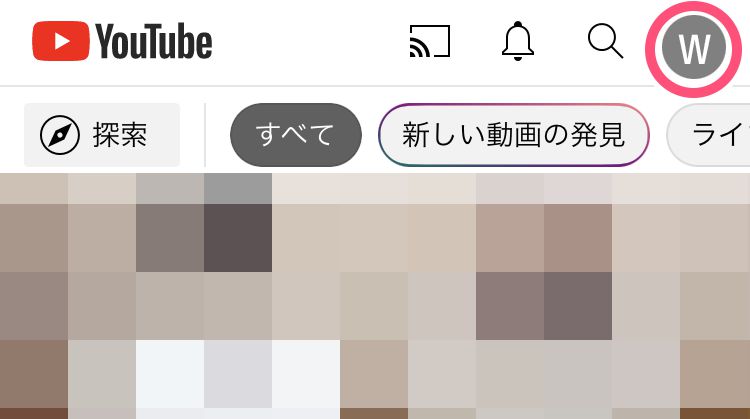
2[購入とメンバーシップ] をタップします。
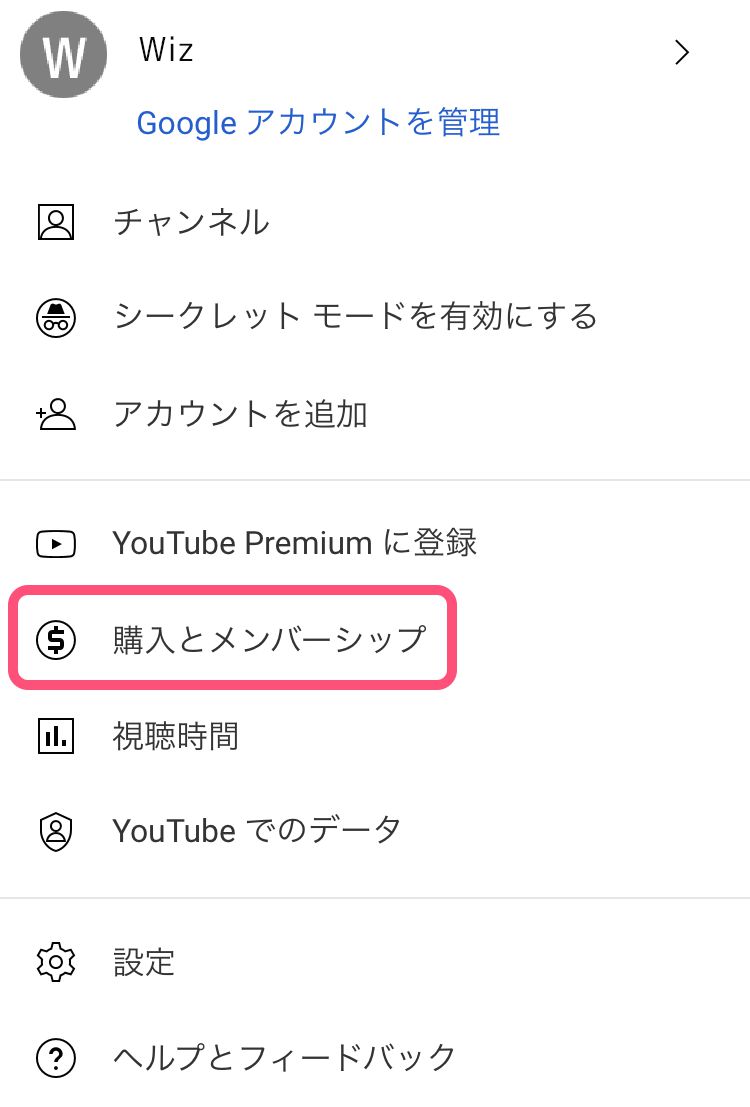
3[チャンネルメンバーシップ] をタップします。
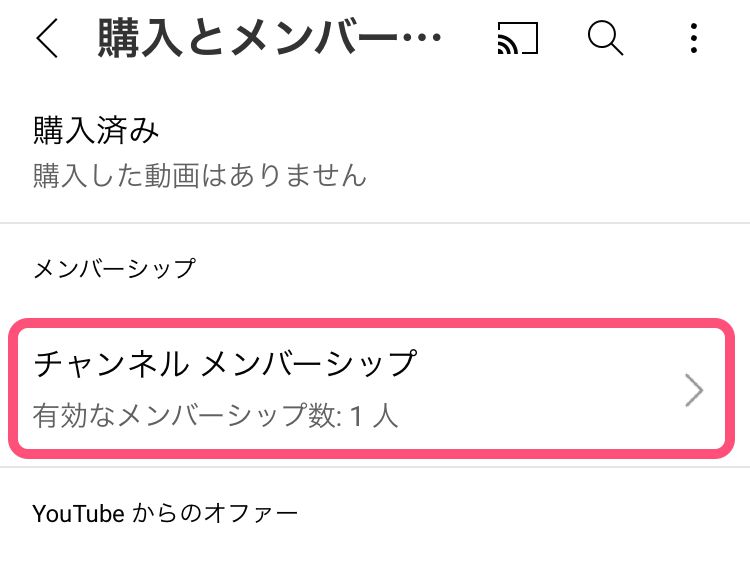
4この画面で、メンバーシップの特典をいつまで受けられるか確認できます。
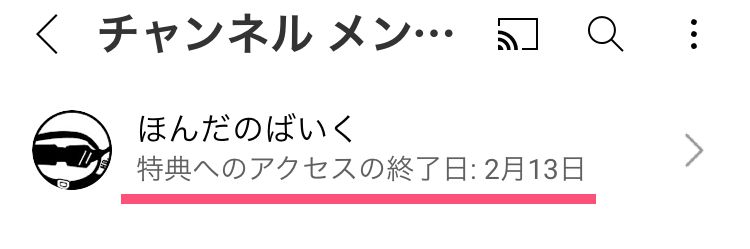
メンバーシップの解約をキャンセル(メンバーシップを継続)する方法
iPhoneの場合
iPhoneでメンバーシップの解約をキャンセルするには、SafariなどのWebブラウザから操作する必要があります。以下の記事を参考にしてください。
Androidの場合
Androidでは、YouTubeのアプリから操作が可能です。上記に記載の「メンバーシップの特典を受けられる最終日を確認する手順」の[4]で、チャンネルをタップして、[更新] をタップしてください。
おわりに
メンバーシップ登録したいチャンネルがいくつもある場合、月ごとに登録と解約を切り替えるのもありだと思います。
こちらの記事もどうぞ






